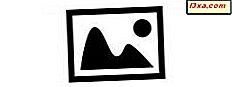Tidligere har vi gått gjennom hvordan du streamer Windows Media Player 12-bibliotek over Internett, noe som er en fin måte å ta filmer, musikk og bilder med deg, uansett hvor du går. Men for en raskere og sikrere måte å dele medier mellom Windows 7-maskiner, kan du også dele ditt Windows Media Player 12-bibliotek over ditt HomeGroup-nettverk. Denne opplæringen vil vise deg hvordan du gjør akkurat det, samt hvordan du tillater fjernkontroll av mediespilleren din og spiller til en nettverksmedieenhet.
Koble dine Windows 7-maskiner til en hjemmegruppe
Det vanskeligste aspektet av dette forsøket er å få Windows 7-systemene koblet til via hjemmenettverket ditt. Heldigvis er dette et emne som vi allerede har dekket her på 7 Tutorials. Få de komplette instruksjonene ved å lese The HomeGroup Feature og hvordan den fungerer. Hvis du ikke allerede har gjort det, vil du også sette opp og legge til media i Windows Media Player 12. Ferdig? Flott. La oss trykke på.
Sette opp Media Streaming med HomeGroup
Det neste trinnet er å sette opp mediestreaming med HomeGroup. Åpne Windows Media Player 12. Fra Player Library, klikk "Stream" og velg "Slå på streaming av media" .

Hvis media streaming ikke er aktivert, vil Windows 7 raskt fortelle deg om sikkerhetsimplikasjonene for å aktivere streaming av media. I hovedsak vil aktivering av media-streaming endre brannmurinnstillingene for å tillate tilgang fra nettverksbaserte datamaskiner. Av denne grunn anbefaler vi ikke å aktivere mediestrømmering, med mindre du er i et sikkert nettverk som du stoler på (dvs. unngå å aktivere nettverksmedieavspilling hvis du er på et offentlig trådløst nettverk, for eksempel på en kafé eller et bibliotek).
Klikk på Slå på streaming av media når du er klar.

Windows 7 vil da ta deg med i media streaming alternativer vinduet. Begynn med å navngi mediebiblioteket ditt. Slik blir det identifisert når andre datamaskiner i nettverket koble til det. Deretter velger du "Lokalt nettverk" eller "Alle nettverk" på rullegardinmenyen ved siden av "Vis enheter på" . Dette bør avsløre alle maskiner som har koblet seg til HomeGroup-nettverket. Hvis du ikke vil flappe med individuelle innstillinger, kan du gå videre og klikke på "Tillat alt" og hoppe til neste avsnitt. Dette vil tillate alle nettverksmaskiner tilgang til mediebiblioteket ditt ved hjelp av standardinnstillingene. Hvis du vil endre innstillingene for hver nettverksmaskin, fortsett til neste trinn.

Du kan blokkere eller tillate datamaskiner enkeltvis fra rullegardinmenyen til høyre. Hvis du vil konfigurere hvilke mediefiler andre maskiner kan få tilgang til, kan du endre standardinnstillingene ved å klikke på alternativet rett under mediebibliotekets navn. Alternativt kan du redigere innstillingene på hver enkelt maskin ved å klikke på Tilpass- koblingen ved siden av navnet på nettverket. Hvis du gjør det, kommer du til vinduet 'Tilpass media streaming' (nedenfor).

I vinduet 'Tilpass media streaming' kan du velge å bruke standardinnstillingene eller bare gi tilgang til alle media i biblioteket. Du kan også velge å filtrere hvilket medie som vil bli vist på nettverksmaskiner ved hjelp av stjerneklassifisering eller foreldrenes vurdering. Filtrering av innhold ved foreldrenes vurdering er nyttig hvis du deler mediebiblioteket ditt med en familie-datamaskin som barn bruker og bare ønsker å gjøre aldersmessig passende innhold tilgjengelig på nettverket. Klikk på OK når du er fornøyd med innstillingene.

Mediebiblioteket ditt skal nå kobles til HomeGroup. Gjenta dette for hver maskin som du vil ha tilgang til mediebiblioteket ditt.
Viser fjernmedierbiblioteker i navigasjonsruten
Det siste trinnet er å vise fjernbibliotek i navigasjonsruten . Du kan se de delte bibliotekene på andre datamaskiner automatisk. I så fall kan du hoppe over dette trinnet. Hvis ikke, gå videre og klikk på Organiser og velg 'Tilpass navigasjonsruten' .

Deretter velger du 'Andre biblioteker' fra rullegardinmenyen og merker av 'Vis andre biblioteker' . Kontroller at boksene er merket ved siden av fjernbibliotekene du vil se i navigasjonsruten . Klikk på OK når du er ferdig.
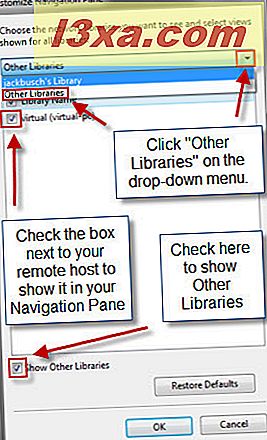
Nå, når du ruller ned i navigasjonsruten, bør du se de delte bibliotekene under overskriften Andre biblioteker . Du kan navigere i biblioteket og legge til sanger i spillelisten akkurat som de var på din lokale maskin.

Tillater fjernkontroll av Windows Media Player 12 og Play To
Et annet alternativ som er nyttig for nettverksbaserte Windows 7-maskiner som deler et mediebibliotek, er fjernkontroll. Med dette alternativet aktivert, kan du spille av sanger til andre enheter på nettverket. For eksempel, hvis du har en stue PC koblet til underholdningssystemet, kan du spille av sanger fra netbooken din via nettverket ved hjelp av fjernkontrollen og alternativet Spill til .
Aktiver fjernkontrollen ved å klikke på 'Stream' og velg 'Tillat fjernkontroll av min spiller' .
Merk: Du får se her at vi også har aktivert alternativet "Automatisk tillat enheter å spille av mediene" . Dette strømlinjeformiserer bare oppsettsprosessen, slik at du ikke trenger å gå gjennom å velge media streaming alternativer.

Nå, for å spille en sang til en annen enhet, legg den bare til i spillelisten din og klikk på "Spill til" -knappen øverst til høyre. Dette vil vise en rullegardinmeny med navnene på alle Windows 7-maskinene i nettverket. Velg hvilken du vil spille på, og det vil hente dialogen "Spill til" .

I vinduet "Spill til" får du kontroll over den eksterne enheten. Du kan spille eller pause sanger, hoppe til neste sang på spill til listen og til og med justere volumet.

På den andre fjernstyrte maskinen begynner sangene å spille i nå avspillingsmodus som standard. Du kan også styre sanger lokalt, hvis du vil overstyre fjernkontrollen.

Konklusjon
Det handler om å bryte opp media streaming over et hjemmenettverk. Dette er det beste alternativet for å dele mediebibliotek mellom flere datamaskiner i ditt hjem eller kontor. Med denne funksjonen kan du bruke Windows Media Player 12 til å sentralisere musikken, bildene og videoene dine blant alle nettverksbaserte PCer. Det er flott å kontrollere sanger som spilles gjennom hele huset under en fest eller velge filmer for å spille på en medie PC i stuen din fra en bærbar PC eller netbook. For å få mest mulig ut av mediedeling eller for hjelp med nettverksproblemer, sjekk ut noen av de relaterte artiklene nedenfor.